Adobe Media Encoder 2023 (v23.0)
Компания Adobe выпустила новую версию штатного медиаконвертора Adobe Media Encoder 2023 (v23.0).
...........................
Установка. Запускаем инсталлятор CCMaker.exe (необходима версия CCMaker 1.3.16 и выше, где исправили проблему скачивания файла манифеста application.json для некоторых продуктов). Выбираем пункт: Скачать. Выбираем программу или обновление, которое хотим скачать. Нажимаем на кнопку: Обзор... и указываем папку для хранения файлов установки Adobe Media Encoder Версия 23.0. Поддерживаемые операционный системы: 10.0.14393 - 10.0.15062, 10.0.17134 и выше. OK.
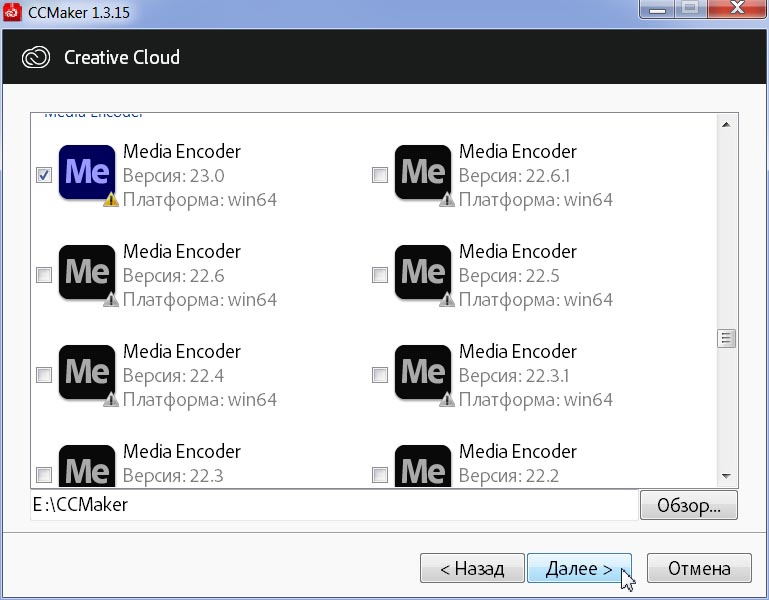
Получение информации с сервера... Получение ответа... Настройки установщика Media Encoder CC. Если какие-то компоненты не хотим устанавливать, то снимаем перед ними галку. Нажимаем на кнопку: Далее >
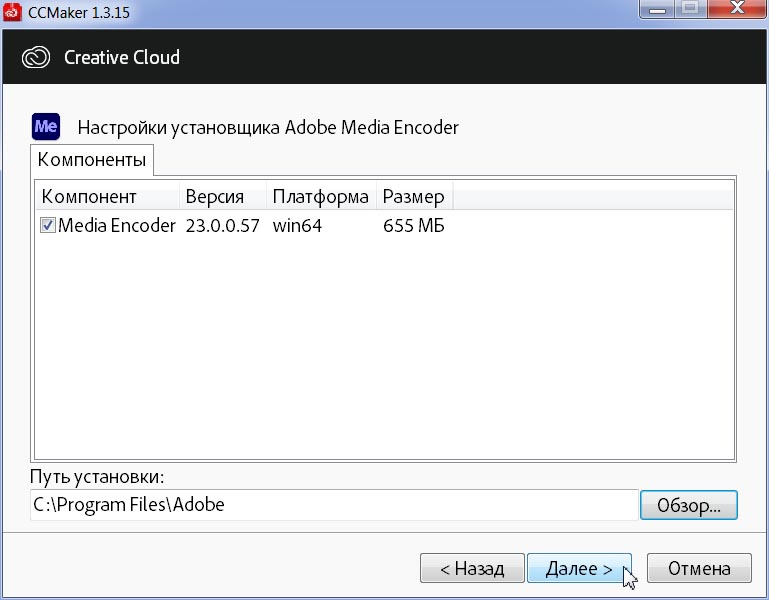
Настройки загрузки: снимаем галку перед пунктом — Не перезакачивать существующие файлы установки, а попытаться обновить их.
Если качаем на другой версии операционной системы (которая не поддерживается, например: Microsoft Windows 7), то можно поставить галку перед пунктом: Игнорировать проверку совместимости операционной системы.
Нажимаем на кнопку: Далее > для продолжения скачивания приложений.
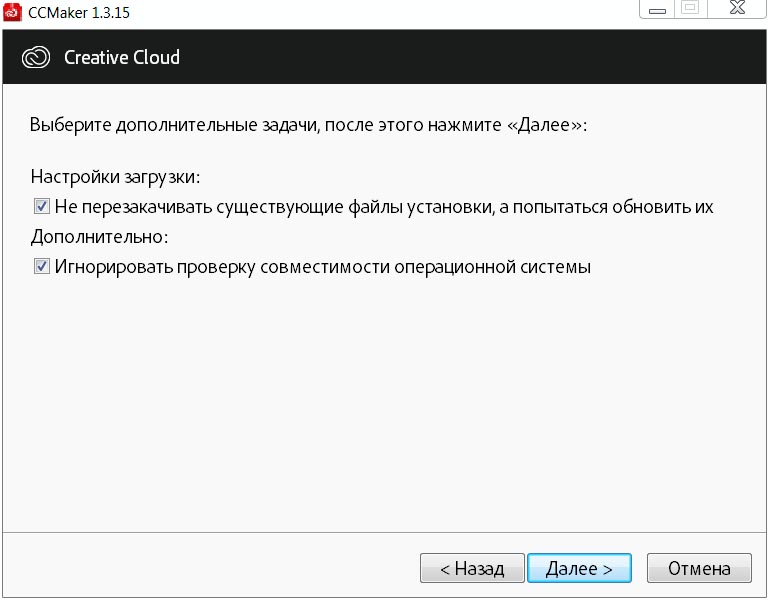
Нажимаем: Скачать, чтобы продолжить, или Назад, если мы хотим просмотреть или изменить опции сборки.
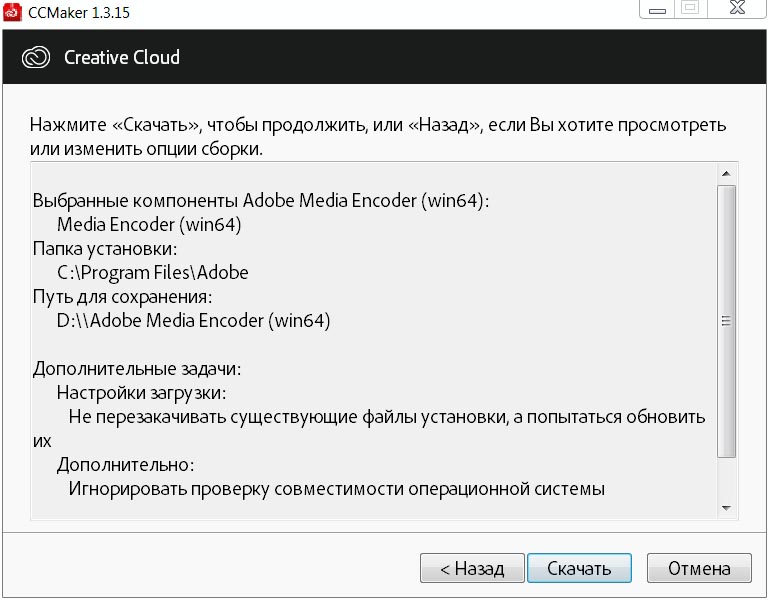
Запустится процесс загрузки файлов...
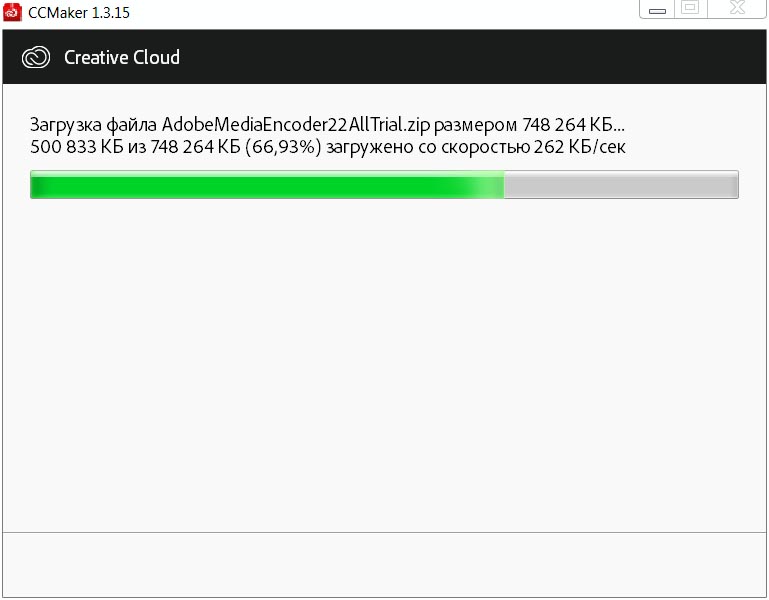
CCMaker. Следующие дистрибутивы программ были успешно скачаны на ваш компьютер: Adobe Media Encoder CC (win64).
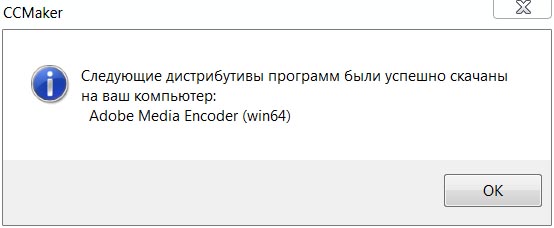
Еще раз запускаем инсталлятор CCMaker.exe (здесь уже версия программы не важна). Нажимаем на кнопку: Установить (Install).
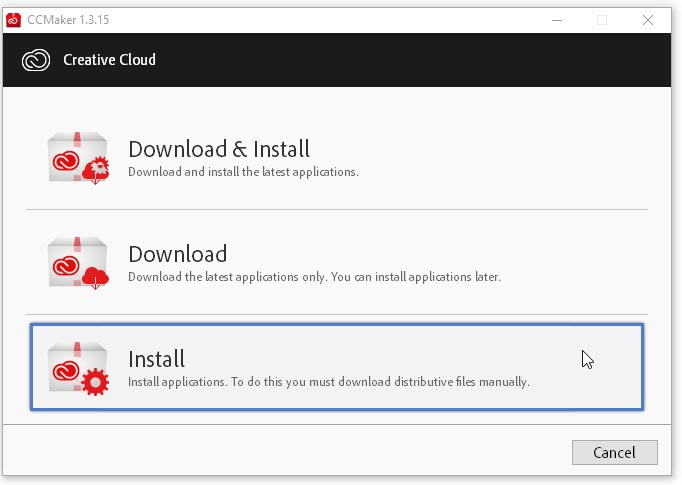
Указываем файл driver.xml для начала установки (ищем его в папке загрузки программы или обновления). Открыть.
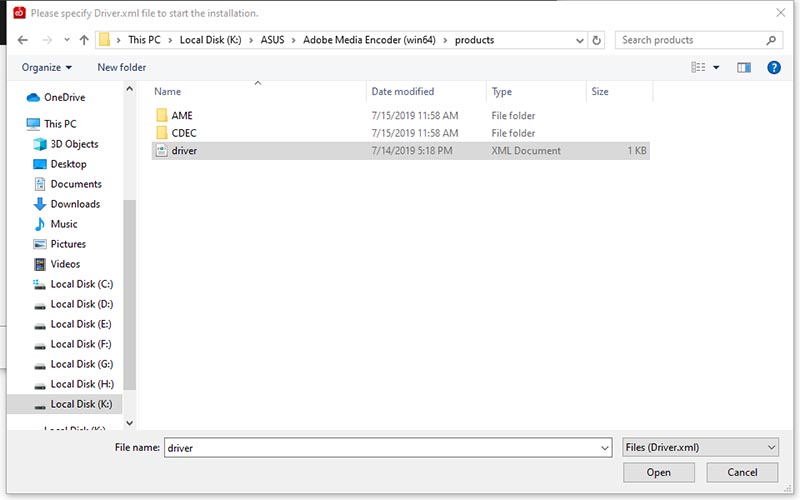
Еще раз есть возможность выбора компонентов установки, также можно выбрать язык приложения и путь установки. Нажимаем на кнопку: Далее > (Next >).
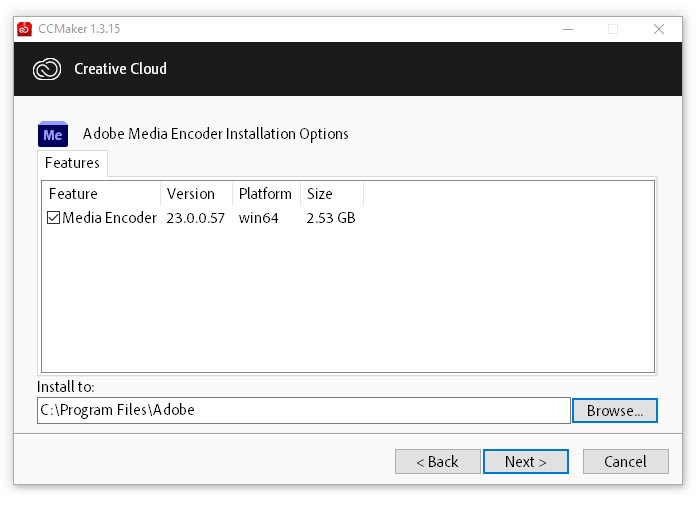
В следующем окне нажимаем на кнопку: Установить (Install).
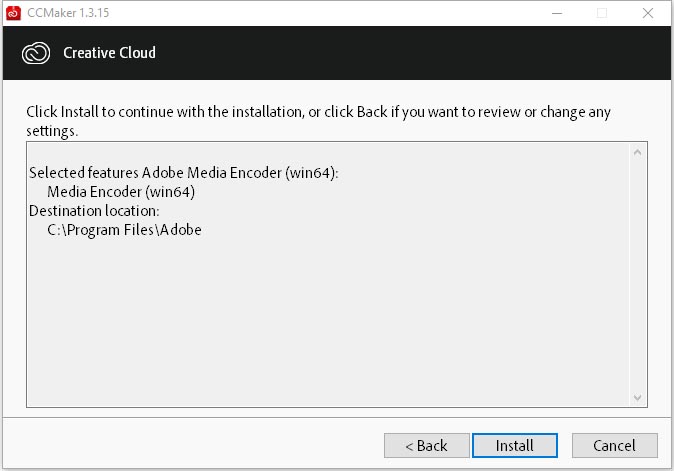
Запустится процесс распаковки файлов (по сути просто извлекается архив AdobeMediaEncoder23AllTrial.zip в указанную директорию).
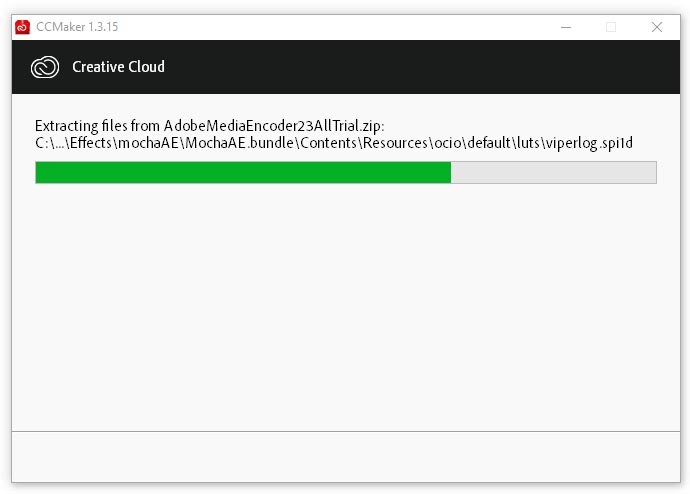
CCMaker. Следующие программы были успешно установлены на ваш компьютер: Adobe Media Encoder CC (win64). Нажимаем на кнопку: ОК.
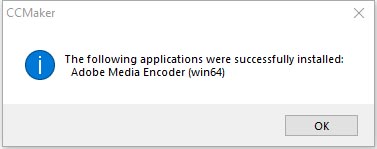
Для активации Adobe Media Encoder 2023 v23.0 используем версию GenP (качаем по этой ссылке) патча Adobe-GenP-2.7. Запускаем инсталлятор RunMe.exe из извлечённого архива.

В окне SmartScreen can't be reachedright now. Нажимаем на кнопку: Run.
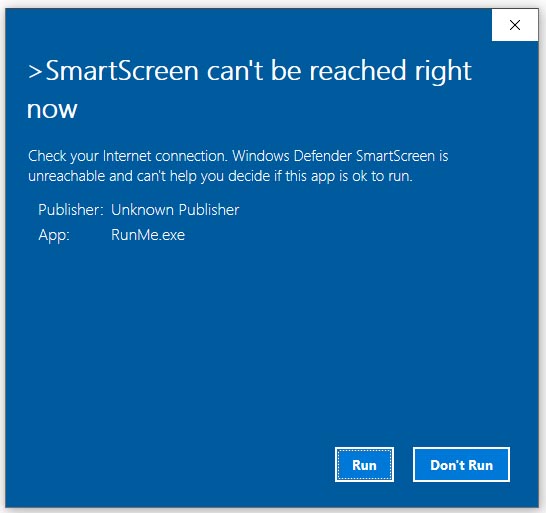
Выделяем галкой Media Encoder и нажимаем на кнопку: Cure.
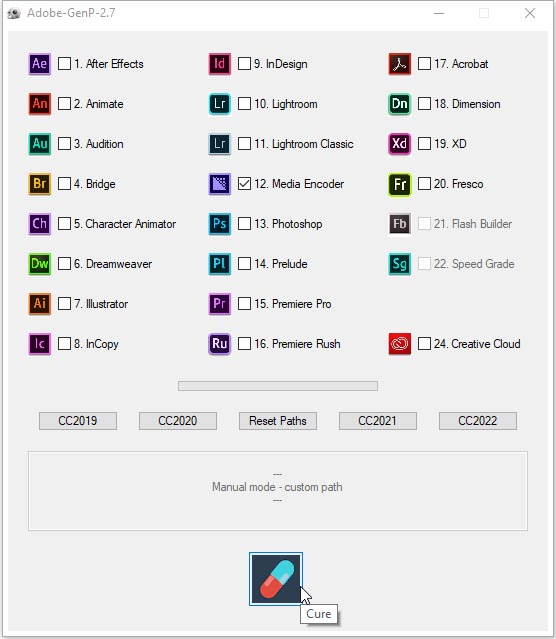
Патч Adobe-GenP-2.7 попросит указать путь к exe-шнику: Adobe Media Encoder.exe. Указываем путь к директории C:\Program Files\Adobe\Adobe Media Encoder 2023, выделяем Adobe Media Encoder.exe и нажимаем на кнопку: Open.
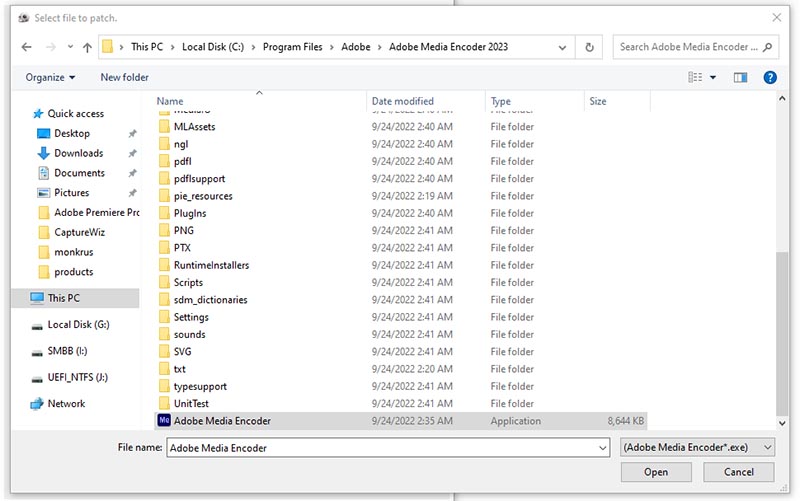
Запустится процесс анализа: Preparing to Analyze.
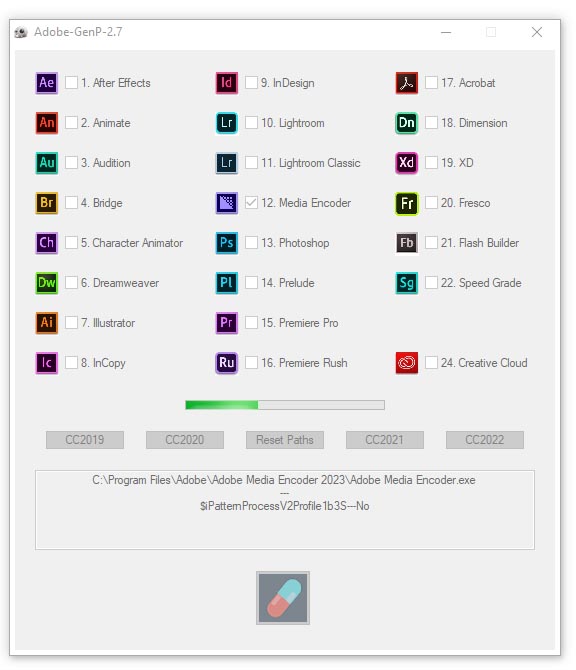
По его окончанию: Manual mode - custom path:
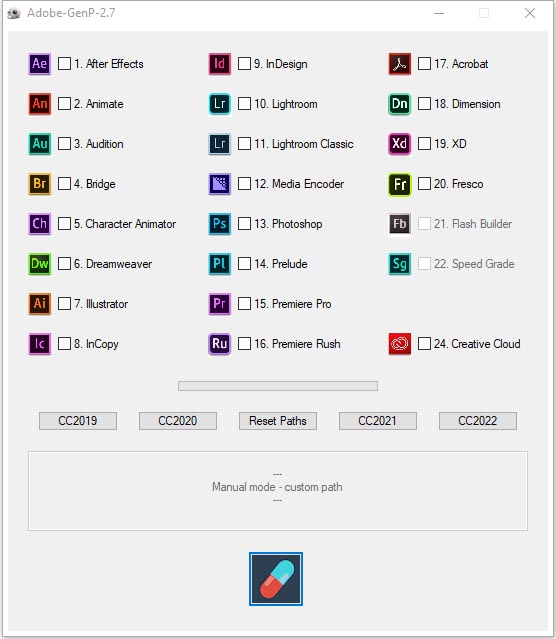
Далее, делаем двойной клик по ярлыку программы Adobe Media Encoder 2023 на Рабочем столе.
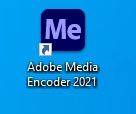
Обновлённая заставка программы Adobe Media Encoder 2023.
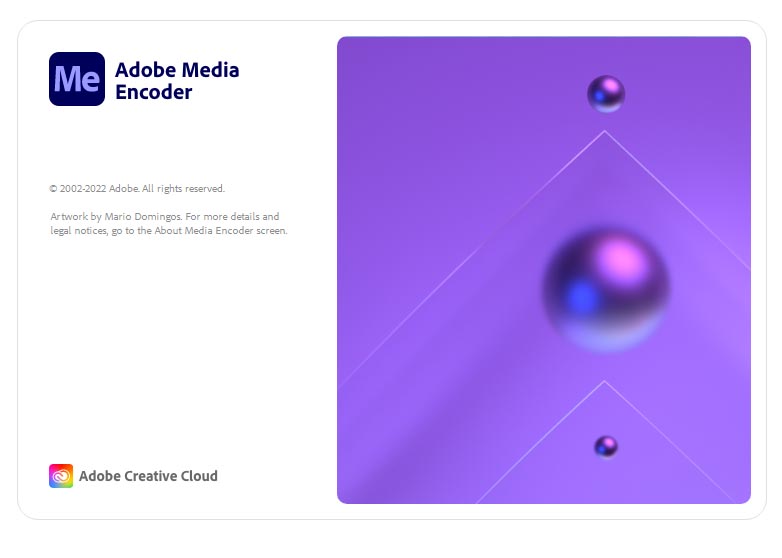
Выполняем команду: Help > About Adobe Media Encoder... (Справка > О программе Adobe Media Encoder...).
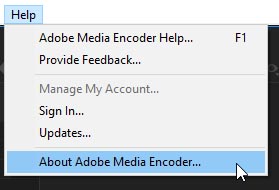
Cмотрим About программы: Adobe Media Encoder, Version 23.0 (сборка 57).
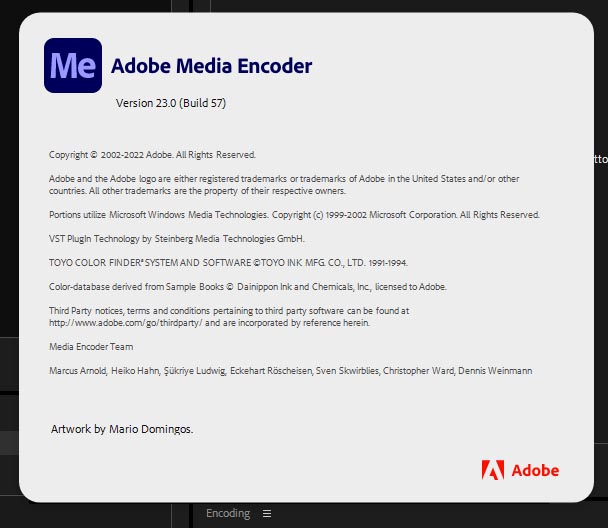
Проверяем импорт H.265 (HEVC) видео.
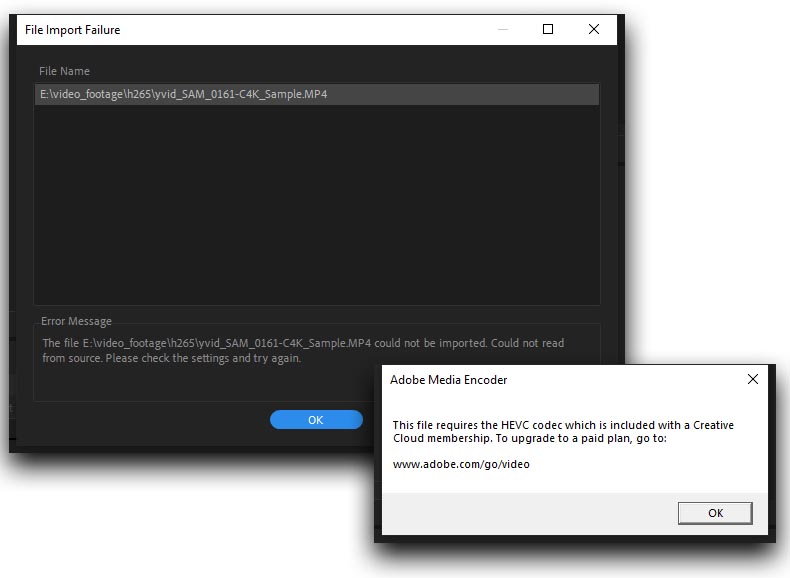
Чтобы появилась поддержка HEVC кодека необходимо заменить/пропатчить длл-ку: SweetPeaSupport.dll. Скачать её можно здесь:
https://cloud.mail.ru/public/UqLw/A4QWGPF4v
Пропатчить оригинальную длл-ку можно этим способом:
41 0F 95 C0 48 8B 5C 24 28 48 8B D3 FF 50 10 0F меняем на 41 0F 95 C0 48 8B 5C 24 28 48 8B D3 FF C0 90 0F
C0 48 8B D3 FF 50 10 44 0F B6 F0 44 89 74 24 40 меняем на C0 48 8B D3 FF C0 90 44 0F B6 F0 44 89 74 24 40
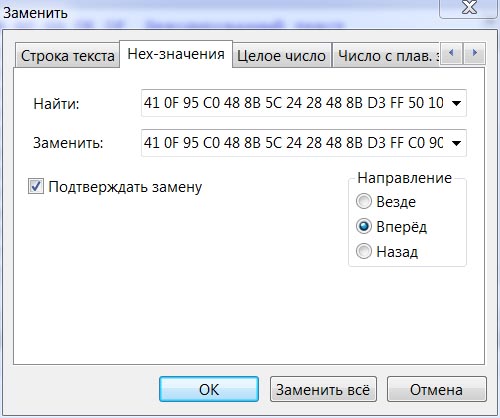
Не забываем прочитать руководство по установке программ Adobe Media Encoder с помощью CCMaker на операционную систему Microsoft Windows 10. И ознакомиться с требованиями к видеокартам, для видео и аудио линейки продуктов Adobe Creative Cloud 2023.
...........................
*Repack by vposy, m0nkrus, KpoJIuK, D!akov и т.д. > отличия от оригинальной сборки. Что изменено в сборках (на примере m0nkrus):
- Сборка создана на базе автономного инсталлера Adobe версии 5.9.0.372, недоступного широкой публике.
- Из инсталлера за исключением необходимого минимума вырезан модуль Adobe Desktop Common, устанавливаемый оригинальным установщиком в обязательном порядке.
- Из инсталлера полностью вырезан модуль Adobe Creative Cloud, устанавливаемый оригинальным установщиком в обязательном порядке.
- Восстановлен механизм выбора языка интерфейса устанавливаемой программы, поломанный разработчиками.
- Инсталлер предоставляет выбор пути установки и языка интерфейса программы, а также, возможность запуска программы сразу по завершении установки.
- Разблокирована возможность установки программы на Windows 10 младших версий.
- Добавлен вспомогательный модуль Adobe CoreSync версии 5.17.9.1.
- Отключены шпионские модули Log Transport Application и CRLog Transport Application.
- Программа уже пролечена. Можно пользоваться сразу после установки.
*Если нужна связь Adobe Premiere Pro 2023 и Adobe Media Encoder 2023, достаточно установить Me через Creative Cloud или сборку:
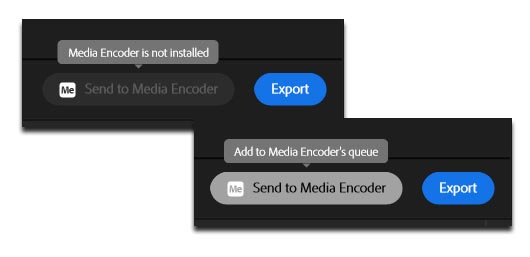
...........................
*Исправлены проблемы в Adobe Media Encoder версии 23.0.1. В этом выпуске исправлена проблема, из-за которой перенос настроек для Adobe Media Encoder завершался сбоем при обновлении до версии 23, влияя на макеты рабочей области или пользовательские стили.
...........................
*Проблема экспорта для H.264 и HEVC с помощью Media Encoder 23.1. Мы выявили проблему с именем файла, влияющую на экспорт H.264 и HEVC/H.265 в Windows с Media Encoder 23.1.
Проблема влияет на экспорт H.264 и HEVC/H.265 в папки с именами, в которых используются двухбайтовые символы, такие как китайский, японский, корейский или расширенные символы ASCII, такие как акценты и умлауты. Затронутые пользователи увидят это сообщение: Импортер файлов обнаружил несоответствие в файловой структуре %filename.mp4%. Чтение и запись метаданных этого файла (XMP) были отключены (File importer detected an inconsistency in the file structure of %filename.mp4%. Reading and writing this file’s metadata (XMP) has been disabled).
Мы сообщим вам, когда будет доступно исправление.
Если вы столкнулись с этой проблемой, используйте один из этих вариантов:
- Выберите папку назначения экспорта, в которой используются только однобайтовые английские символы ASCII (без акцентов, умляутов и т.д.).
- Экспортируйте в другой формат, например Apple ProRes.
- Только для экспорта H.264: отключите кодирование с аппаратным ускорением.
